Для быстрого доступа к связанным данным на другом листе отчета или на веб-странице можно вставить в ячейку листа отчета гиперссылку. Гиперссылки можно также вставлять в определенные элементы изображения или надписи.
Создание гиперссылки на существующий файл или веб-страницу
1.Щелкните ячейку на листе, в которой нужно создать гиперссылку.
Совет . Также можно выбрать объект, который будет представлять гиперссылку (например, рисунок или надпись).
2.Выполните одно из указанных ниже действий.
•Щелкните ячейку или рисунок правой кнопкой мыши и в контекстном меню выберите команду Гиперссылка или нажмите клавиши CTRL+K.
•На вкладке Правка в группе Вставка выберите команду Гиперссылка.
3.В группе Связать с щелкните элемент файлом, веб- страницей.
4.Выполните одно из следующих действий.
•Чтобы задать имя и расположение известного файла или веб-страницы, на которые должна указывать ссылка, введите эти данные в поле Адрес.
•Чтобы выбрать файл, щелкните элемент Адрес, а затем укажите файл, на который должна указывать ссылка.
5.В поле Текст введите текст, который будет представлять гиперссылку.
6.Чтобы создать подсказку, которая будет появляться при наведении указателя на гиперссылку, введите нужный текст в поле Текст подсказки, а затем нажмите кнопку ОК.
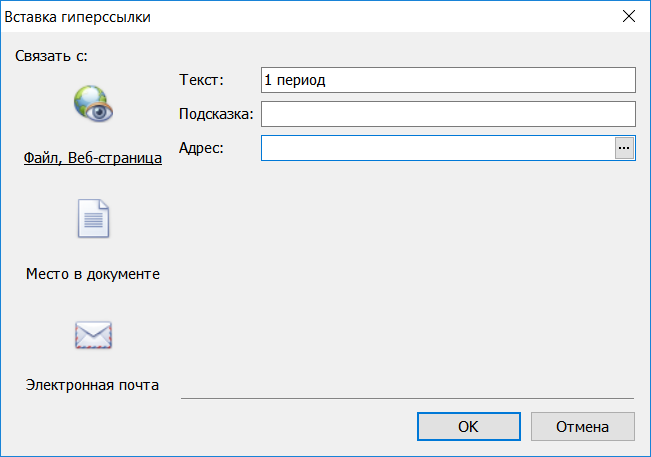
Форма "Вставка гиперссылки", связь с адресом или файлом
Создание гиперссылки на определенное место в отчета
Чтобы указать место в текущей или другой книге, можно присвоить имя или использовать ссылку на ячейку.
Чтобы использовать имя, присвойте имя целевым ячейкам в целевой книге.
1.На листе исходной книги щелкните ячейку, в которой нужно создать гиперссылку.
Советы : Вы можете выбрать объект, который будет представлять гиперссылку, например рисунок или надпись.
•Для этого щелкните ячейку или рисунок правой кнопкой мыши и выберите пункт Гиперссылка или нажмите клавиши CTRL+K.
•На вкладке Правка в группе Вставка выберите команду Гиперссылка.
2.В разделе Связать с выполните одно из указанных ниже действий.
•Чтобы указать место в текущей книге, выберите пункт Место в документе.
•В поле Выберите место в документе в разделе Ссылка на ячейку щелкните лист, на который должна указывать ссылка, введите ссылку на ячейку в поле адрес ячейки, а затем нажмите кнопку ОК.
•В списке группы Определенные имена щелкните имя, представляющее ячейки, на которые должна указывать ссылка, а затем нажмите кнопку ОК.
3.В поле Текст введите текст, который будет представлять гиперссылку.
4.Чтобы создать подсказку, которая будет появляться при наведении указателя на гиперссылку, введите нужный текст в поле Текст подсказки, а затем нажмите кнопку ОК.
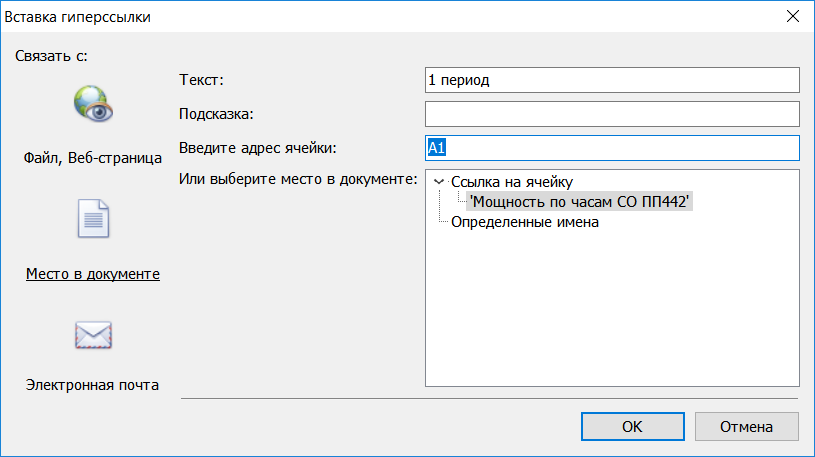
Форма "Вставка гиперссылки", связь с местом документе
Создание или удаление гиперссылки на адрес электронной почты
Если на компьютере установлено приложение для работы с электронной почты, при щелчке гиперссылки, указывающей на адрес электронной почты, это приложение автоматически запускается и создается новое сообщение с соответствующим адресом в поле Кому.
1.Щелкните ячейку на листе, в которой нужно создать гиперссылку.
Совет . Также можно выбрать объект, который будет представлять гиперссылку (например, рисунок или надпись).
2.Выполните одно из указанных ниже действий.
•Щелкните ячейку или рисунок правой кнопкой мыши и в контекстном меню выберите команду Гиперссылка или нажмите клавиши CTRL+K.
•На вкладке Правка в группе Вставка выберите команду Гиперссылка.
3.В разделе Связать с щелкните элемент электронной почтой.
4.В поле Адрес эл. почты введите нужный адрес электронной почты.
5.В поле Тема введите тему сообщения.
Примечание. Некоторые веб-браузеры и почтовые программы не распознают строку темы.
6.В поле Текст введите текст, который будет представлять гиперссылку.
7.Чтобы создать подсказку, которая будет появляться при наведении указателя на гиперссылку, введите нужный текст в поле Текст подсказки, а затем нажмите кнопку ОК.
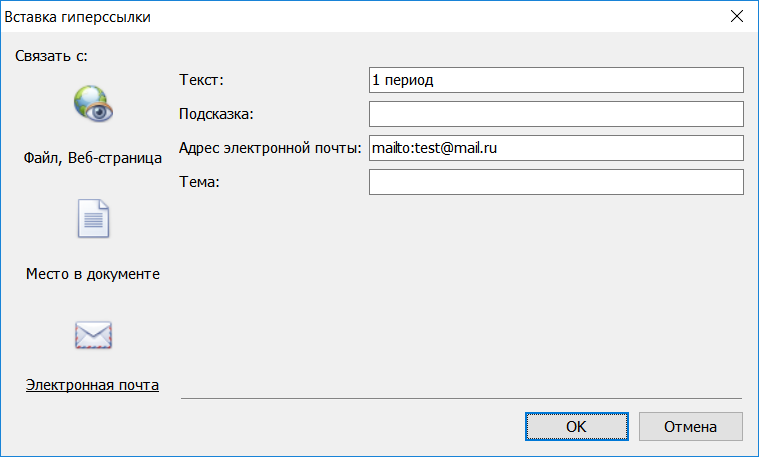
Форма "Вставка гиперссылки", связь с электронной почтой
Удаление гиперссылки
Если адреса контактов выводятся в виде гиперссылок, можно отключить их, как и любые другие гиперссылки.
1.Щелкните на листе ячейку, из которой нужно удалить гиперссылку.
2.Щелкните объект правой кнопкой мыши и выберите команду Удалить гиперссылку или вызове форму "Изменение гиперссылки" и нажмите кнопку "Удалить ссылку".